質問
問題:Age of Empires IVの0x89240101エラーを修正するにはどうすればよいですか?
こんにちは。 Age of Empires IVをインストールしましたが、起動しません。 エラーコード0x89240101を受け取ります。 何が問題なのですか?
解決した答え
Age of Empires IVは、中世を舞台にしたリアルタイム戦略ビデオゲームです。 これは、Age of Empiresシリーズの第4回目であり、Windows用に2021年10月28日にリリースされました。 見事な4Kビジュアルで、広大な風景の中で帝国を拡大する革新的な新しい方法を備えています。 The Game Awards2021でBestSim / Strategy Gameを受賞し、熱心なファン層を持っています。
ただし、一部のユーザーはゲームのインストール後に問題が発生しています。 0x89240101エラーは、ユーザーがゲームを起動しようとしたときに表示されることが報告されました。 これを経験する理由は複数あります。 Age of Empires IVは高いPCスペックを必要としませんが、システムに互換性があるかどうかを確認する必要があります。
ユーザーがゲームの起動で問題を経験するもう1つの非常に一般的な理由は、サードパーティのウイルス対策ソフトウェアとVPNです。[1] セキュリティスイートは、アプリケーションを危険であると見なし、実行を妨げている可能性があります。 他のアプリがプロセスを妨害している可能性があるため、タスクマネージャーを開いて、不要なタスクを1つずつ終了してみてください。 これで問題が解決しない場合は、このガイドで0x89240101エラーを修正するための7つの推奨ソリューションを見つけることができます。
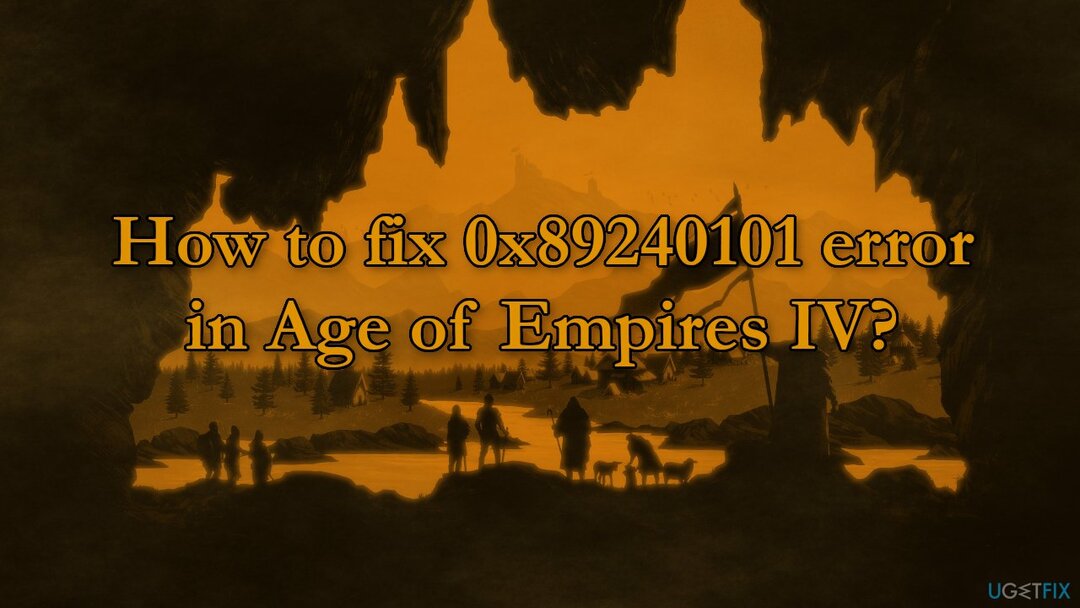
ゲーム中のエラーやクラッシュは、通常、大量のコンピュータリソースを必要とするため、非常に一般的です。 Windowsシステム自体が不安定なためにゲームを起動できない場合があるため、最初にそうでないことを確認することを強くお勧めします。 Windowsの問題をトラブルシューティングする最も簡単な方法は、強力なPC修復ツールを使用することです。 リイメージMac洗濯機X9. それはほとんどのシステムエラー、レジストリを修正することができます[2] 問題、破損したファイル、CookieとキャッシュからPCをクリアします[3] 自動的。
Age of Empires IVの0x89240101エラーを修正する方法に関するマニュアルガイドを続行する場合は、次の手順に注意深く従ってください。
解決策1。 最小要件を確認してください
損傷したシステムを修復するには、ライセンス版を購入する必要があります リイメージ リイメージ.
以下のすべてのトラブルシューティングオプションに進む前に、ゲームがデバイスと互換性があり、少なくとも最小要件を実行できることを確認してください。
| オペレーティング・システム | Windows 10 64ビット、またはWindows 11 |
| プロセッサー | Intel Corei5-6300UまたはAMDRyzen 5 2400G |
| メモリー | 8 GB RAM |
| グラフィックス | Intel HD520またはAMDRadeon RX Vega 11 |
| DirectX | バージョン12 |
| ストレージ | 50GBの使用可能スペース |
| その他の注意事項 | AVXをサポートするCPUが必要 |
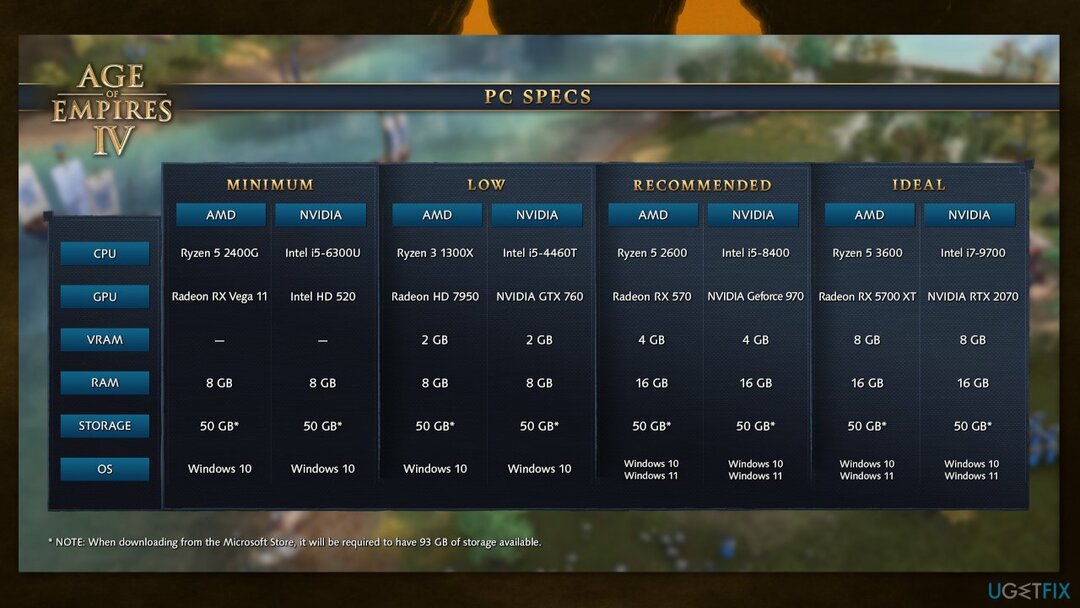
解決策2。 サードパーティのウイルス対策ソフトウェアを無効にする
損傷したシステムを修復するには、ライセンス版を購入する必要があります リイメージ リイメージ.
一部のセキュリティプログラムは、アプリケーションと競合している可能性があり、一部のファイルを安全でないものとして誤って認識している可能性があります。 したがって、Age of Empires IVで0x89240101エラーを修正しようとすると、AVソフトウェアを削除することが一部のユーザーに役立つことが知られています。
- 右クリック ウイルス対策アイコンを選択し、 無効にする
- あなたもすることができます ダブルクリック ウイルス対策アイコンを探して 無効にする そこにオプション
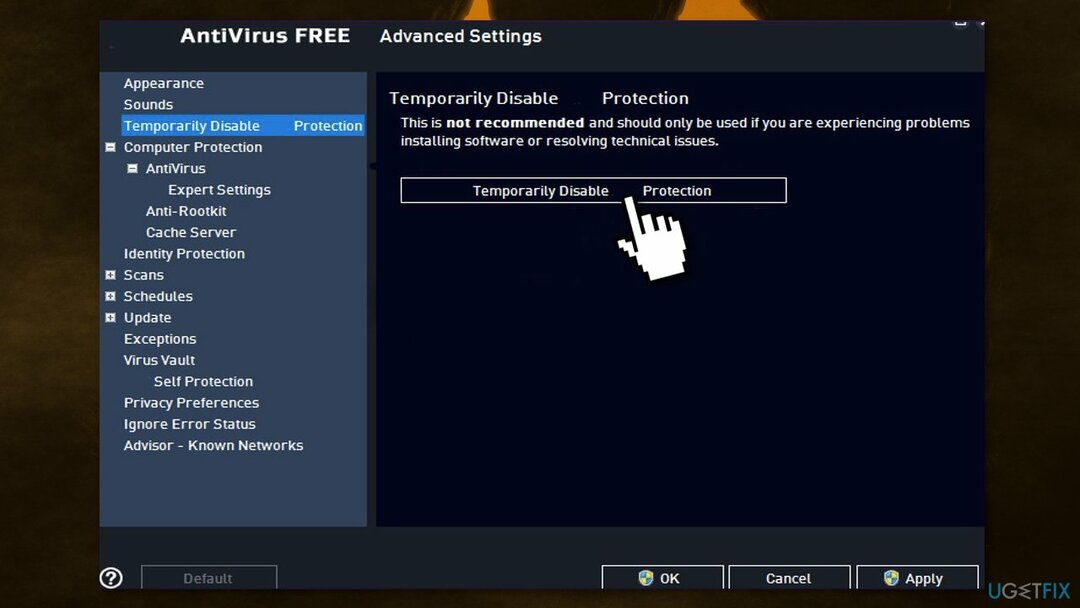
解決策3。 Microsoft AppStoreを更新する
損傷したシステムを修復するには、ライセンス版を購入する必要があります リイメージ リイメージ.
- を選択 始める ボタンをクリックし、 Microsoftストア
- 押す 続きを見る、 それから ダウンロードと更新 と 最新情報を入手する
- Microsoft Storeのアップデートが利用可能な場合は、自動的にインストールが開始されます
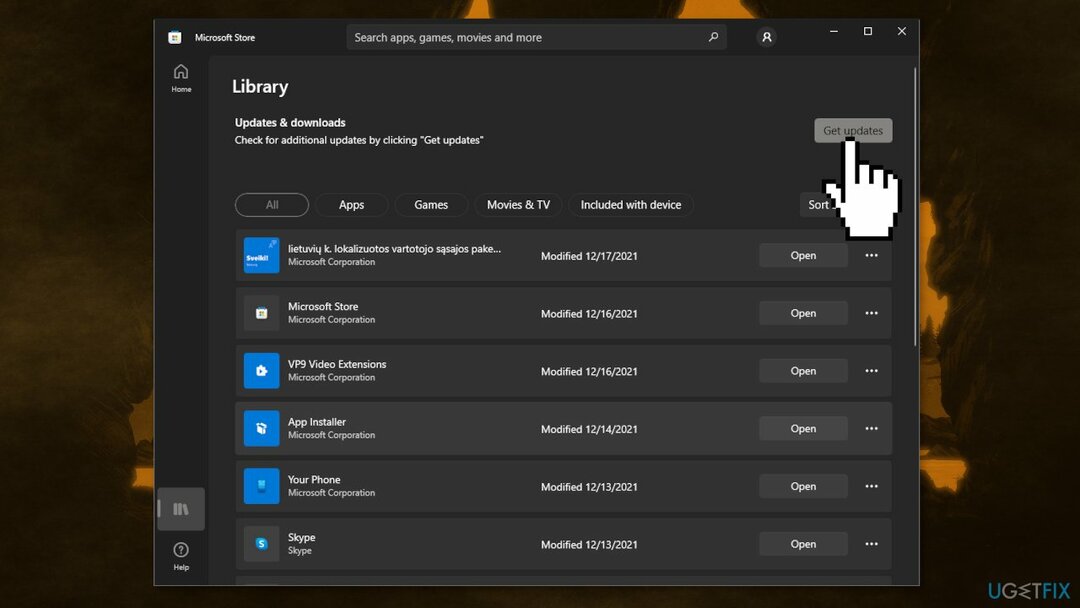
解決策4。 Windowsを更新する
損傷したシステムを修復するには、ライセンス版を購入する必要があります リイメージ リイメージ.
- タイプ 更新 Windowsサーチでを押して 入力
- 新しいウィンドウで、をクリックします アップデートを確認する
- 利用可能なすべてのものをインストールします( オプションのアップデート)
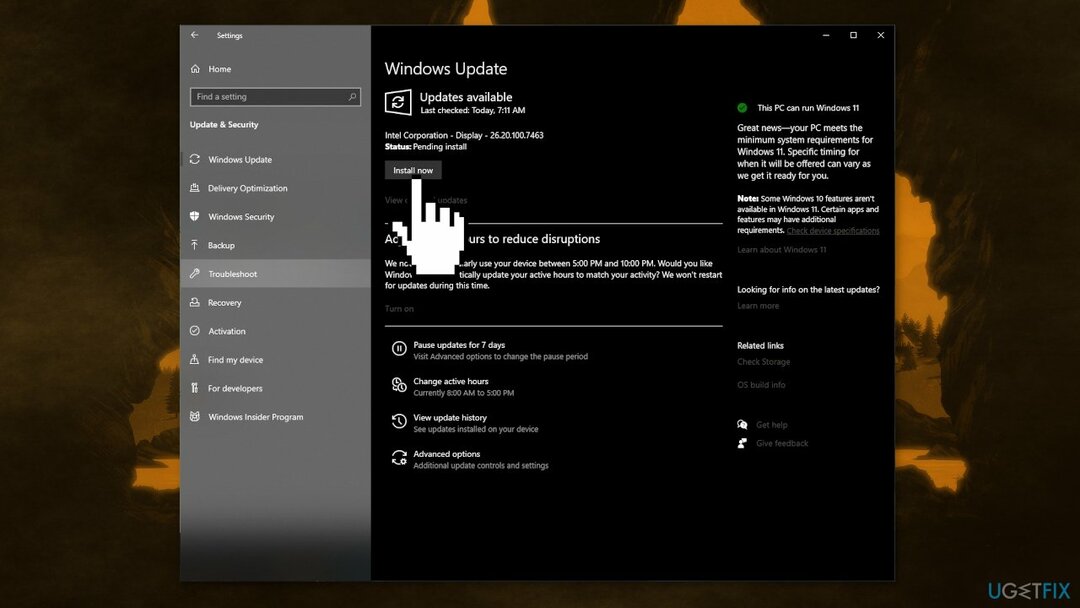
- リブート あなたのシステム
解決策5。 グラフィックドライバを更新します
損傷したシステムを修復するには、ライセンス版を購入する必要があります リイメージ リイメージ.
人々は、彼らが最も洗練されたものでそれを実行したとしても、彼らのゲームは起動時にクラッシュし続けると言いました 古いグラフィックカードドライバがゲームを実行できない原因である可能性があるため、グラフィックカード 発売。 最新のGPUドライバーがインストールされていることを確認することを強くお勧めします。
通常、最新のドライバー更新を見つけることができないため、このプロセスにデバイスマネージャーを使用しないでください。 代わりに、GPUメーカーの公式Webサイトにアクセスし、そこから最新のドライバーをダウンロードしてください。 それを行う方法がわからない場合は、代わりに採用することができます DriverFix あなたのためにそれを自動的に行うことができるソフトウェア。
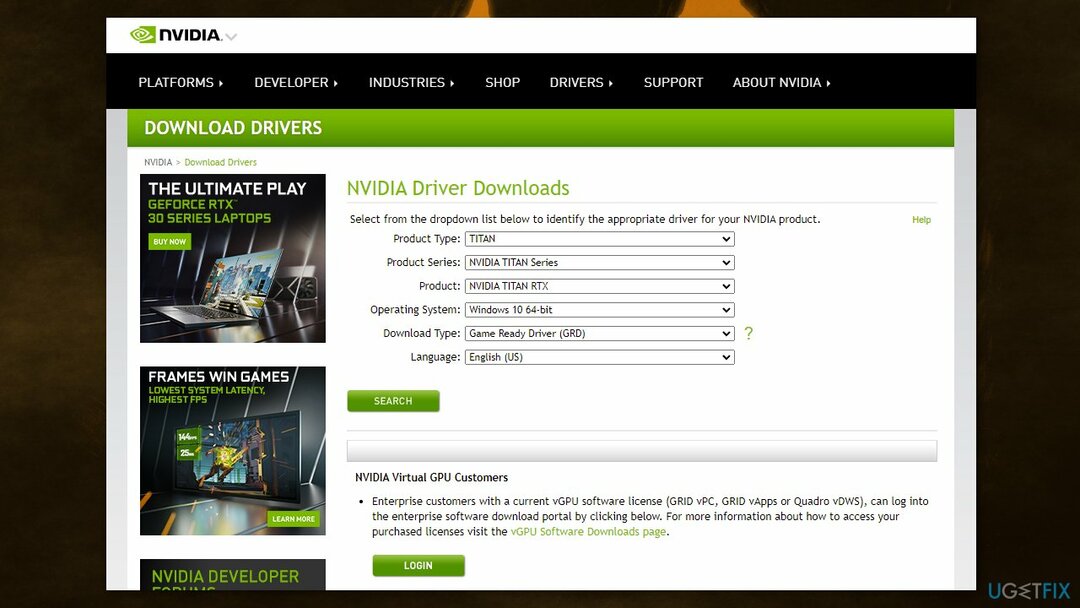
解決策6。 ゲームファイルの整合性を確認する
損傷したシステムを修復するには、ライセンス版を購入する必要があります リイメージ リイメージ.
ゲーム自体が破損していると、起動時にクラッシュしたり、FIFA22でゲームの途中でクラッシュしたりする可能性があります。 SteamとOriginで破損したファイルをチェックして修復する手順は次のとおりです。
- を起動します 蒸気 クライアント
- から 図書館、右クリック エイジオブエンパイアIV を選択します プロパティ
- に移動 ローカルファイル をクリックします ゲームファイルの整合性を確認する…
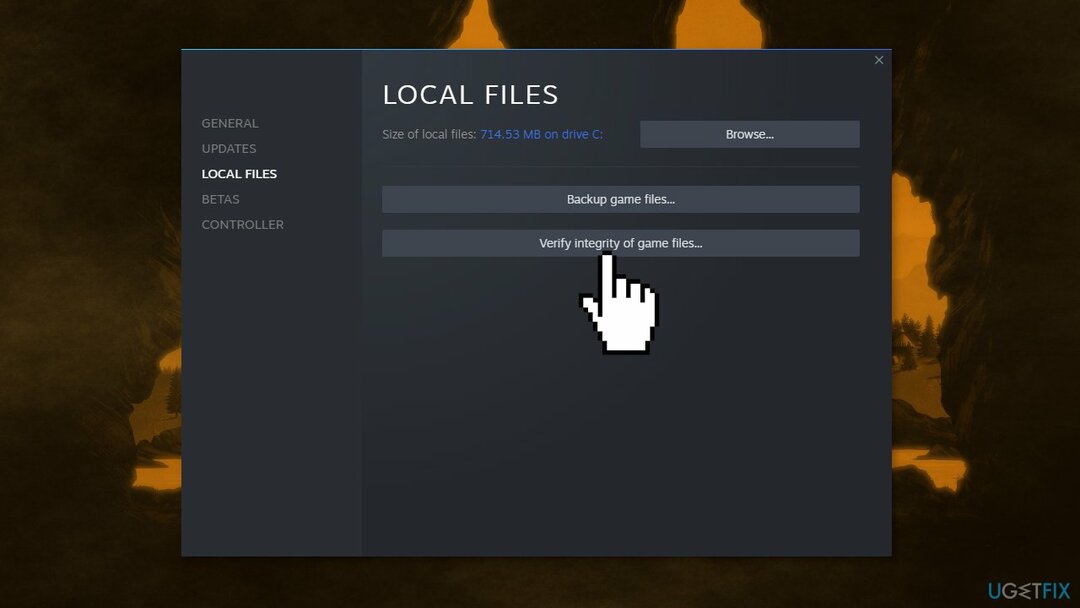
- ゲームを起動してみてください
解決策7。 Microsoft Visual C ++再頒布可能パッケージを更新します
損傷したシステムを修復するには、ライセンス版を購入する必要があります リイメージ リイメージ.
Visual C ++再頒布可能パッケージは、多くのアプリケーションが正しく機能するために必要なソフトウェアパッケージです。 再配布可能ファイルが欠落しているか破損している場合、ゲームが起動しない可能性があります。 Visual C ++再頒布可能パッケージは次の場所からダウンロードできます。 マイクロソフト.
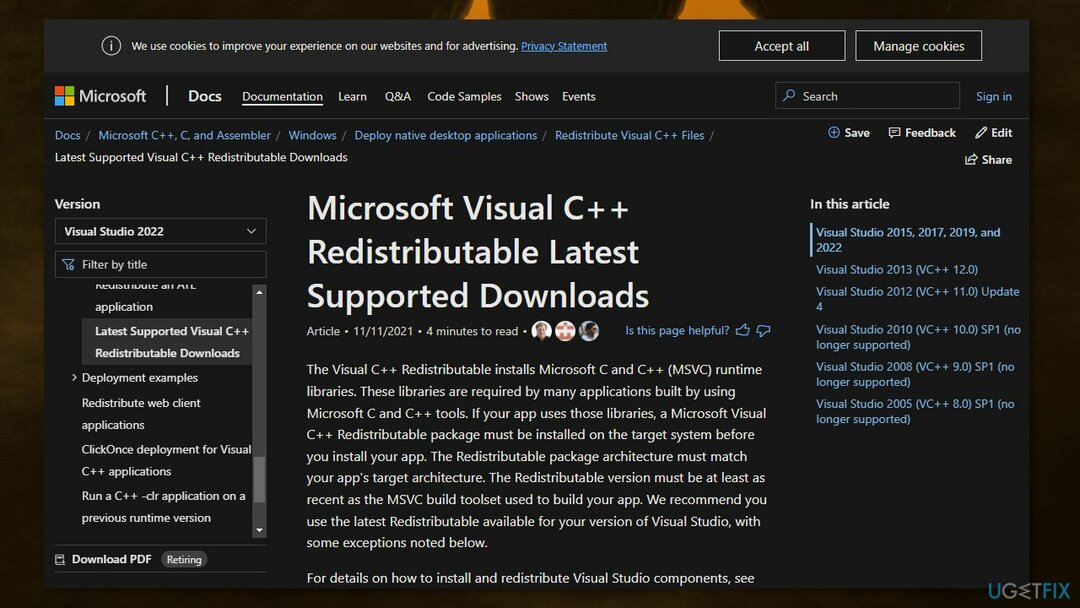
エラーを自動的に修復する
ugetfix.comチームは、ユーザーがエラーを排除するための最良の解決策を見つけるのを支援するために最善を尽くしています。 手動の修復技術に苦労したくない場合は、自動ソフトウェアを使用してください。 すべての推奨製品は、当社の専門家によってテストおよび承認されています。 エラーを修正するために使用できるツールを以下に示します。
オファー
今やれ!
修正をダウンロード幸せ
保証
今やれ!
修正をダウンロード幸せ
保証
Reimageを使用してエラーを修正できなかった場合は、サポートチームに連絡してください。 問題について知っておくべきと思われる詳細をすべてお知らせください。
この特許取得済みの修復プロセスでは、2500万のコンポーネントのデータベースを使用して、ユーザーのコンピューター上の破損または欠落したファイルを置き換えることができます。
損傷したシステムを修復するには、ライセンス版を購入する必要があります リイメージ マルウェア除去ツール。

完全に匿名のままで、ISPと スパイからの政府 あなたに、あなたは採用する必要があります プライベートインターネットアクセス VPN。 すべての情報を暗号化し、トラッカー、広告、および悪意のあるコンテンツを防止することにより、完全に匿名でインターネットに接続できるようになります。 最も重要なことは、NSAや他の政府機関が背後で行っている違法な監視活動を阻止することです。
コンピュータの使用中はいつでも予期しない状況が発生する可能性があります。停電により電源が切れる可能性があります。 ブルースクリーンオブデス(BSoD)が発生する可能性があります。または、数秒間離れたときに、ランダムなWindowsUpdateがマシンに発生する可能性があります。 分。 その結果、学業、重要な書類、その他のデータが失われる可能性があります。 に 回復します 失われたファイル、あなたは使用することができます データリカバリプロ –ハードドライブ上でまだ利用可能なファイルのコピーを検索し、それらをすばやく取得します。